
Niekedy sa stáva, že sa vyskytnú problémy na počítačoch používateľov po poslednej aktualizácii systému Windows 10. Operačný systém vykonal tzv. „Veľkú“ aktualizáciu systému Windows 10. Po načítaní systému používateľ zistí, že v dôsledku inštalácie aktualizácie sa niektoré funkcie systému zmenili, niektoré komponenty nefungujú správne, ako obvykle.
Po inovácii operačného systému na systém Windows 10 1803 (aktualizácia systému Windows 10. apríla 2018) sa v počítači vyskytli nejaké problémy. Preto som sa rozhodol napísať tento článok, ktorý vám povie, ako vyriešiť niektoré problémy. Tieto situácie sa nevyskytujú na všetkých počítačoch, nemusíte už nič robiť..
obsah:- V Prieskumníkovi sa zobrazí časť na obnovenie
- Mikrofón nefunguje v nainštalovaných programoch v počítači
- Fotoaparát nepracuje v programoch v počítači
- Závery článku
Ihneď po oficiálnom vydaní veľkej aktualizácie systému Windows 10 som túto aktualizáciu vykonal na svojich počítačoch. Prečítajte si o rôznych spôsoboch inštalácie aktualizácie na novú verziu systému Windows 10 tu. Inštalácia aktualizácie systému prebehla bez problémov.
V dôsledku aplikácie aktualizácií spoločnosť Microsoft pridáva alebo odstraňuje niektoré funkcie operačného systému a mení nastavenia. V tomto článku sa pozrieme na niektoré situácie, s ktorými som sa stretol na svojom počítači.
Zaoberáme sa spôsobmi riešenia problémov, ktoré sa vyskytli po poslednej aktualizácii systému:
- Skrytý obnovovací oddiel dostane písmeno jednotky v Prieskumníkovi.
- Mikrofón nefunguje v aplikáciách.
- Fotoaparát nepracuje v aplikáciách.
V Prieskumníkovi sa zobrazí časť na obnovenie
Ihneď po aktualizácii počítača som otvoril Prieskumník a zistil som, že sa tu objavil nový disk s kapacitou 450 MB. Vlastnosti disku naznačujú, že ide o „časť výrobcov zariadení (OEM)“.
Je zvláštne, že táto časť sa objavila na stolnom počítači a na mojich dvoch prenosných počítačoch sa neobjavila ďalšia časť. Takáto časť na stolnom počítači by na rozdiel od prenosného počítača (ktorý by bol logický) v zásade nemala byť, pretože systémová jednotka bola zostavená z oddelených častí a nebola kúpená v zmontovanom stave od výrobcu počítača..
Po otvorení modulu Správa diskov som si uvedomil, že toto je obnovovací oddiel, ktorý sa vytvorí na pevnom disku pomocou tabuľky oddielov GPT počas inštalácie operačného systému. Po aktualizácii systému Windows 10 systém z nejakého dôvodu priradil tomuto oddielu písmeno, otvoril disk a nazval ho „Oddiel OEM“.
Toto je skrytý oddiel služby, takže bude správne skryť diskový oddiel v Prieskumníkovi, pretože tam absolútne nie je potrebný. V tomto článku som už podrobne opísal, ako skryť diskový oddiel rôznymi spôsobmi. Upozorňujeme, že z modulu snap-in Správa diskov nebudete môcť odstrániť písmeno problémovej jednotky.
Tu duplikujem pracovný postup:
- Spustite príkazový riadok ako správca. Prečítajte si, ako spustiť príkazový riadok v systéme Windows
- Príkazy zadávajte postupne (po zadaní každého príkazu stlačte kláves „Enter“):
zväzok zoznamu diskových oddielov
- V okne interpretu príkazového riadka sa zobrazia všetky jednotky pripojené k tomuto počítaču. Ak chcete vybrať správnu jednotku, zamerajte sa na písmeno jednotky a veľkosť disku, ktoré sa zobrazujú v Prieskumníkovi.
- Zadajte príkaz (číslo zväzku - číslo disku zobrazené na príkazovom riadku oproti písmenu jednotky):
vyberte zväzok X (kde X je číslo zväzku)
- Vyberte písmeno jednotky priradené obnovovacej oblasti na vašom počítači. V takomto prípade je vybraté písmeno „D“, môže mať iné písmeno. Spustite príkaz:
odstrániť písmeno = D (kde D je písmeno jednotky)
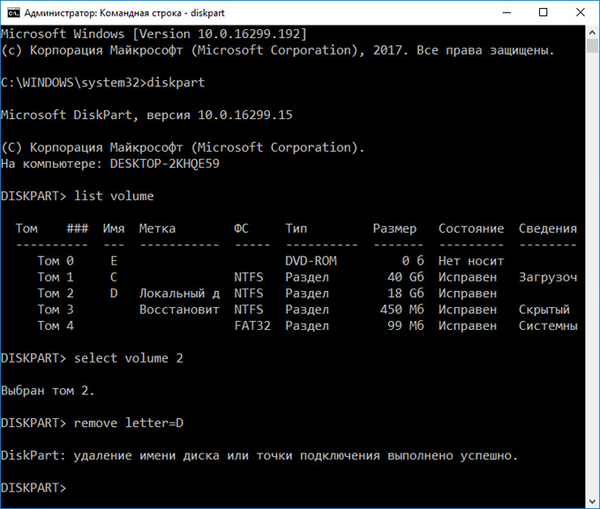
Zatvorte príkazový riadok. Otvorte program Prieskumník a skontrolujte, či v časti Zariadenia a jednotky zmizla časť na obnovenie..
Mikrofón nefunguje v nainštalovaných programoch v počítači
Ďalšou chybnou funkciou bol nefunkčný mikrofón. Tento problém bol objavený náhodou. Nainštaloval som Skype do smartfónu môjho manžela. Potom som sa rozhodol demonštrovať aplikáciu: Volal som z inej miestnosti zo Skype na počítači na Skype na mobilnom telefóne.
Ukázalo sa, že ma nepočujú, ale všetko počujem. Pred aktualizáciou systému Windows 10 fungoval mikrofón v službe Skype obvyklým spôsobom.
Počas rozhovoru signalizoval nápis na Skype, že program nedokázal zistiť zvukovú kartu. Overil som nastavenia zvuku v systéme a v programe: všetko je nakonfigurované podľa očakávania. Indikátor mikrofónu funguje, v reproduktoroch sa počujem, ale v programe nič nefunguje.
Najprv som spustil nástroj na riešenie problémov so systémom, ale nástroj nezistil problém so zvukom. Potom som preinštaloval zvukový ovládač, ale nevedelo to k ničomu. Hľadanie na internete neprinieslo nič. Opäť som bol presvedčený, že v počítači av programe sú správne nastavenia. V časti Nastavenia systému Windows v časti „Zvuk“ funguje mikrofón ako zvyčajne, ale Skype z nejakého dôvodu zvukovú kartu nenájde..
Aby som vyskúšal mikrofón v inom programe, spustil som Camtasia Studio a pokúsil som sa nahrať krátke video. Program okamžite varoval, že v počítači sú problémy so zvukom. Ukazuje sa, že aplikácie tretích strán s tým nemajú nič spoločné, problém vznikol v operačnom systéme. Medzitým funguje mikrofón v systéme Windows.
Začal som sa pozerať na všetky nastavenia pre nastavenia systému Windows 10. Kľúč k riešeniu problému spočíva v časti „Ochrana osobných údajov“.
V časti „Ochrana osobných údajov“ v parametri „Povolenia aplikácií“ vyberte „Mikrofón“ a potom zmeňte niektoré nastavenia:
- Začiarknutím možnosti „Povoliť prístup mikrofónu na tomto zariadení“ povolíte prístup mikrofónu.
- V nastavení „Povoliť prístup k mikrofónu“ prepnite prepínač do polohy „Zapnuté“.
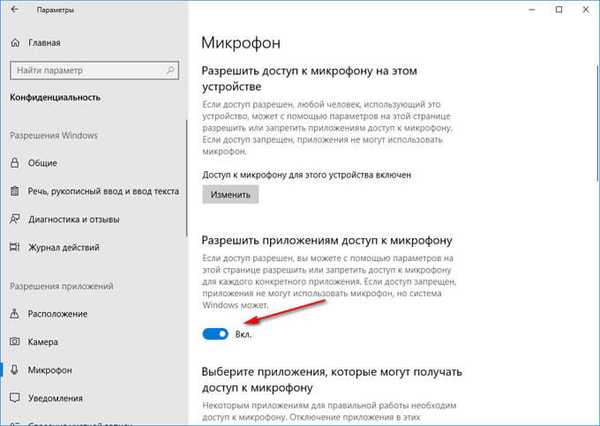
- V časti „Vybrať aplikácie, ktoré majú prístup k mikrofónu“ vyhľadajte Skype (alebo iný program) a prepnite prepínač do polohy „Zapnuté“..

Potom sa problém s nefunkčným mikrofónom v programoch nainštalovaných v počítači vyriešil. Ukazuje sa, že operačný systém po aktualizácii na novú verziu vypol prístup k mikrofónu pre programy na ochranu súkromia.
Fotoaparát nepracuje v programoch v počítači
Ak sa po aktualizácii systému vyskytol problém s fotoaparátom, môžete ho vyriešiť pomocou vyššie uvedeného postupu.
Postupujte podľa týchto krokov:
- Z ponuky Štart vstúpte do aplikácie Nastavenia.
- Otvorte sekciu „Ochrana osobných údajov“, v nastavení „Povolenia aplikácií“ otvorte nastavenie „Kamera“.
- Uistite sa, že na tomto počítači je povolený prístup k fotoaparátu. V parametri „Povoliť aplikáciám prístup k fotoaparátu“ prepnite prepínač do polohy „Zapnuté“.
- V nastavení „Vybrať aplikácie, ktoré majú prístup k fotoaparátu“ povoľte prístup k fotoaparátu pre požadované programy.
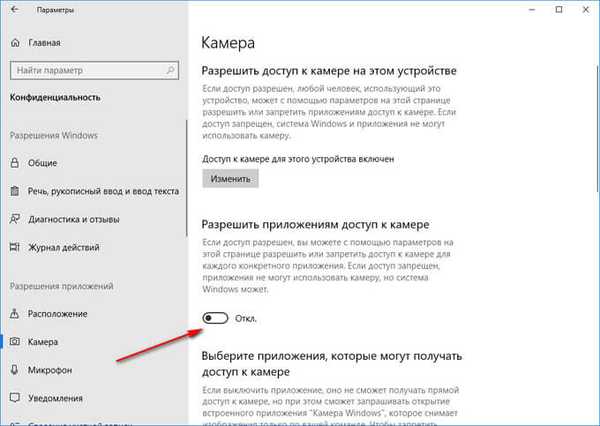
Závery článku
Ak sa vyskytnú problémy po poslednej aktualizácii systému Windows 10, používateľ môže zmeniť niektoré nastavenia systému. Najmä môžete skryť časť na obnovenie z Prieskumníka, vyriešiť problém nefunkčných zariadení: mikrofón a fotoaparát.
Súvisiace publikácie:- CHKDSK - kontrola chýb pevného disku
- Ako skontrolovať chyby RAM
- Ako zistiť verziu DirectX v počítači - 4 spôsoby
- Rýchle spustenie systému Windows 10
- Porovnanie verzií systému Windows 10: tabuľka






![[RIEŠENÉ] Prezentácia na uzamknutej obrazovke systému Windows 10 nefunguje](http://telusuri.info/img/images_1/[resheno]-ne-rabotaet-slajd-shou-na-ekrane-blokirovki-windows-10.png)




